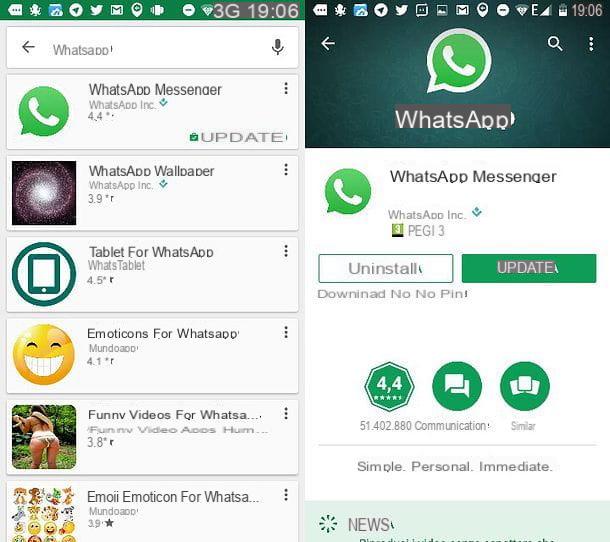canva
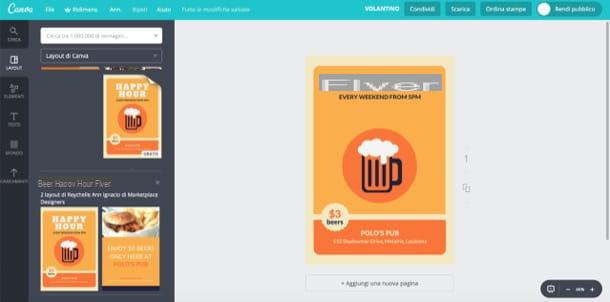
A primeira solução para criar folhetos online o que eu recomendo que você tente é canva, um serviço Web (também disponÃvel em versão mobile para Android e iOS) que permite criar diversos trabalhos gráficos de forma simples e rápida. Ele pode ser usado gratuitamente para fins pessoais e comerciais, mas parte do conteúdo gráfico que o site disponibiliza aos usuários está sujeito a uma taxa (geralmente custa 1 dólar cada).
Para criar flyers online com o Canva, vinculados à sua página inicial, pressione o botão Comece agora, é grátis!, indique o seu nome no campo de texto apropriado e, por meio do menu suspenso Diga-nos o que você faz, especifique o motivo pelo qual pretende usar o serviço. Em seguida, escolha se deseja se registrar por meio do seu endereço o email, sua conta Facebook ou sua conta Google.
Uma vez cadastrado, clique no botão (+) Outro localizado na seção Crie um projeto, localize a seção Recursos de marketing e pressiona o modelo folheto. Em seguida, selecione um dos muitos modelos gratuitos entre aqueles disponÃveis à esquerda (sob o tÃtulo Layout Canva) e faça as alterações desejadas usando os botões localizados na barra lateral esquerda.
- Pesquisa - utilizar o motor de busca através do qual pode navegar rapidamente todos os Ãcones, fotos, formas geométricas e tabelas a incluir no folheto.
- layouts - para encontrar modelos predefinidos para folhetos.
- Texto - para usar as ferramentas com as quais adicionar escritos e logotipos personalizados.
- fundo - para alterar a cor de fundo e aplicar temas, texturas, cores sólidas e assim por diante.
- Uploads - para fazer upload de fotos pessoais.
Quando terminar seu trabalho e estiver satisfeito com o flyer feito com o Canva, aperte o botão Descarga localizado no canto superior direito e selecione um dos formatos de download disponÃveis (por exemplo, PNG) O download começará automaticamente em alguns segundos. Caso seja solicitado que você crie uma conta paga, verifique com atenção: você provavelmente incluiu algum conteúdo pago em seu flyer.
LucidPress
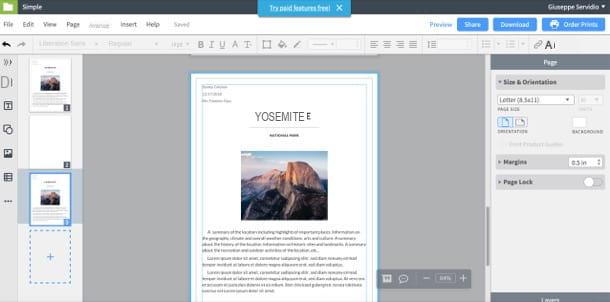
LucidPress é outro serviço para fazer panfletos online de uma forma bastante simples. Fornece um plano básico gratuito que, no entanto, apresenta algumas limitações, incluindo a impossibilidade de baixar a versão de alta qualidade do flyer e um máximo de 25 MB para os dados a serem mantidos no serviço. Para quebrar estes limites, tem de se inscrever num dos planos pagos de entre os disponÃveis, que começam nos 5,45 euros / mês (com pagamento anual).
Para se inscrever no LucidPress, conectado à sua página inicial e pressiona o botão Inscreva-se gratuitamente localizado no canto superior direito. Neste ponto, escolha se deseja ativar o plano gratuito do serviço pressionando o botão Registrar, ou se deseja iniciar o perÃodo de teste de um dos planos pagos clicando no botão Experimente colocado sob cada um deles.
Em seguida, preencha o formulário que é proposto a você, fornecendo o seu nos campos de texto apropriados nome, Sua email e senha que você deseja usar para acessar o serviço e pressiona o botão Inscreva-se para iniciar o editor LucidPress e começar a criar seu panfleto. Alternativamente, você pode se registrar com sua conta Google o Office 365 pressionando os botões apropriados.
Na página que se abre, clique no botão COMEÃE AGORA (se necessário), selecione o item Folhetos na caixa acima e escolha o modelo no qual deseja basear o seu flyer. Não selecione os modelos com as palavras "OuroâAcima porque eles são pagos.
Agora, aguarde alguns instantes para que o editor LucidPress carregue e use os botões localizados na barra lateral esquerda para alterar o design do seu flyer: clicando no botão folha você pode adicionar uma nova página ao folheto; pressionando a carta (T) você pode inserir escritos personalizados; clicando no quadrado com cÃrculo você pode inserir formas geométricas, enquanto clica no Ãcone foto você pode fazer upload de imagens.
Todo o conteúdo, exceto as imagens no modelo básico, deve ser obtido de fontes externas: não há imagens ou fundos predefinidos para usar. Para modificar cada elemento, basta clicar sobre ele e modificar os parâmetros listados na barra lateral localizada à direita (tamanho, posição, margens, orientação e assim por diante).
Assim que estiver satisfeito com o resultado, salve seu flyer clicando no botão Baixar localizado no canto superior direito, escolha o formato no qual deseja fazer o download do documento (por exemplo, PDF - 75 PPP) e pressiona o botão novamente Baixar.
Word Online
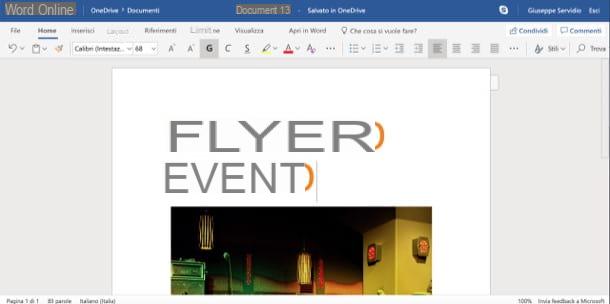
Outra solução que eu convido você a tentar fazer flyers na internet é Word Online, o aplicativo da web do processador de texto da Microsoft de mesmo nome, que pode ser usado gratuitamente em qualquer navegador, desde que você tenha uma conta da Microsoft (se ainda não tiver uma, corrija imediatamente, ajudando-o com as informações I fornecidos neste guia).
Se você já está familiarizado com a versão clássica do Word para desktop, não terá dificuldade em usar o Word Online, pois eles possuem praticamente a mesma interface. Usar Word Onlinee, em seguida, conectado à página inicial do serviço, faça login em sua conta da Microsoft e selecione um dos modelos de panfleto disponÃveis (por exemplo, Panfleto de evento) Para ver todos os outros modelos disponÃveis, role até a parte inferior e clique no link Veja outros modelos. Na página que se abre, expanda o menu Pesquisa por categoria localizado na barra lateral esquerda, selecione os itens Mais> Folhetos que aparecem na parte inferior, escolha um dos modelos que contenham o texto Word e pressiona os botões Editar no navegador e Continuando para usá-lo.
Depois de importar o modelo de flyer para o Word Online, basta personalizá-lo selecionando cada elemento do mesmo e modificando a seu gosto com as ferramentas disponibilizadas pelo serviço. Quando tiver concluÃdo o trabalho e estiver satisfeito com o resultado, você pode baixar o flyer localmente pressionando o botão Envie o localizado no canto superior esquerdo e selecionando os itens Salvar como> Baixe uma cópia no menu que é aberto.
Lembro que o Word também está disponÃvel como aplicativo de desktop (você pode comprar a licença oficial, que começa em 149 â¬, ou se inscrever em um dos planos Office 365 entre os disponÃveis, a partir de 7 euro / mês) e como um aplicativo para Android e iOS (gratuito em todos os dispositivos abaixo de 10.1 â³).
Páginas online
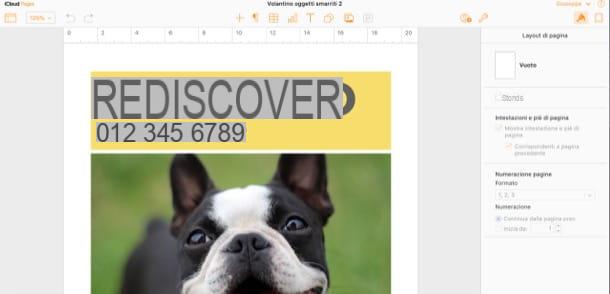
Outro serviço que os convido a experimentar é Páginas online, a versão da web do aplicativo de processamento de texto da Apple com o mesmo nome, incluÃdo âpadrãoâ no macOS e iOS. Graças aos modelos online integrados nele, fazer flyers diretamente do navegador é uma brisa. Claro, para usar o serviço, você precisa fazer login em sua conta do iCloud (se ainda não tiver uma, clique aqui para saber como consertar).
Para continuar, conectado à página inicial do iCloud, faça login em sua conta e pressione o Ãcone de Páginas. Agora clique no botão (+) colocado no topo. Na tela que se abre, localize a seção Folhetos e cartazes e clique duas vezes no modelo que deseja usar (por exemplo, Folheto de propriedade perdida; Folheto à venda; etc.).
Agora, tudo o que você precisa fazer é substituir o texto e as imagens de amostra no modelo escolhido e possivelmente adicionar outros elementos pressionando os botões localizados na parte superior da página, através dos quais você pode adicionar uma nova página, um novo parágrafo, um novo tabela., um novo gráfico, uma caixa de texto e assim por diante.
Quando terminar, pressione o Ãcone de chave inglesa no canto superior direito e clique no item Baixe uma cópia ... o imprensa, com base na operação que você deseja concluir. Como você pode imaginar, o Pages se integra perfeitamente ao iCloud e, portanto, você pode acessar os documentos que criou com ele a partir de qualquer dispositivo associado ao seu ID Apple. Conveniente, certo?
Como criar folhetos online